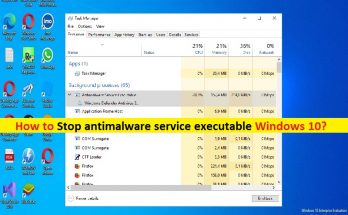
ウイルス対策サービスの実行可能Windows10を停止する方法[手順]
ウイルス対策サービスの実行可能ファイルWindows10をオフ/停止するためのヒント: この記事では、ウイルス対策サービスの実行可能ファイルWindows 10を停止する方法、およびウイルス対策サービスの実行可能Windows10をオフにする方法について説明します。簡単な手順/方法でガイドされます。議論を始めましょう。 Windows10の「ウイルス対策サービスの実行可能ファイルを停止/オフにする」: 「AntimalwareServiceExecutable」:Antimalware Service Executableは、MicrosoftWindowsOSベースのデバイスのマルウェアに対するリアルタイムの保護を実行するWindowsセキュリティプロセスです。これは、msmpeng.exeとも呼ばれます。バックグラウンドで実行される実行可能ファイルであるため、ファイルやプログラムを時々スキャンできます。マルウェアやウイルス、またはその他の悪意のある攻撃を検出すると、それらを削除または隔離します。 ただし、何人かのユーザーは、Windowsコンピューターでウイルス対策サービスの実行可能ファイルの高いCPU/GPUまたはディスク使用量の問題に直面したと報告しました。彼らは、Windows PCでタスクマネージャーアプリを開くと、マルウェア対策サービスの実行可能プロセスがCPU / GPUまたはディスク使用量のセクションで高い割合を示していることを経験し、このプロセスがシステムリソースを浪費し、システムパフォーマンスの低下の問題を引き起こしていることを示していると説明しました。 このような場合、問題を解決するために、Windows10/11コンピューターでAntimalwareServiceExecutableをオフまたは停止できます。あなたが同じに直面していて、アンチウイルスサービスの実行可能Windows 10を停止する方法を探しているなら、あなたはこれに適した場所にいます。ここでは、そうするための簡単な方法が提供されています。手順に進みましょう。 ウイルス対策サービスの実行可能Windows10を停止する方法は? 方法1:レジストリエディタを使用してWindowsDefenderを無効にする Antimalware Service Executableをオフにする1つの可能な方法は、コンピューターでWindowsDefenderを無効にすることです。 ステップ1:Windows検索ボックスを介してWindows PCで「レジストリエディター」アプリを開き、次のパスに移動します HKEY_LOCAL_MACHINE / SOFTWARE / Policies / Microsoft / Windows Defender …
ウイルス対策サービスの実行可能Windows10を停止する方法[手順] Read More